通常我们在电脑中使用耳机的时候,只要将耳机插入电脑就可以使用了,可是有小伙伴在升级到win11系统之后,发现插耳机没反应,根本就没有声音,不知道是怎么回事,针对此问题,
通常我们在电脑中使用耳机的时候,只要将耳机插入电脑就可以使用了,可是有小伙伴在升级到win11系统之后,发现插耳机没反应,根本就没有声音,不知道是怎么回事,针对此问题,本文给大家带来win11插耳机没声音的解决教程给大家学习。
方法一:
检查电脑是否打开了静音设置,如果已经打开静音,取消静音即可,再次插入耳机试一下,如果有声音就没有问题了。

方法二:
电脑后有两个插孔,一个是音频输出口,一个是麦克风接口,确认耳机是否连接正确,如果连接错误,请重新连接一下,如果有声音即可。
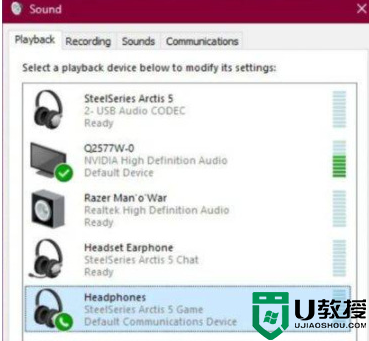
方法三:
1.首先我们在桌面下方搜索框中搜索“控制面板”然后打开,接着在控制面板中找到“硬件和声音”;
2.在硬件和声音选项中找到“Realtek高清晰音频管理器”,接着在管理器的右下角找到“插孔设置”;

3.最后勾选“AC97前面板”然后点击确定即可。
经过上面的方法就可以解决win11插耳机没反应这个问题了,这样操作之后,耳机就会有声音了,有需要的用户们赶紧试试吧。
